सामग्री तालिका
तपाईंको म्याकको Wi-Fi ले क्याटालिनामा स्तरवृद्धि गरेदेखि तपाईंलाई निराश बनाएको छ? तिमी एक्लो छैनौ।

macOS Catalina मा wifi मुद्दा
macOS 10.15 को रिलीज सामान्य भन्दा buggier देखिन्छ, र SoftwareHow टोलीका सदस्यहरूलाई पनि समस्या भइरहेको छ। हाम्रो Wi-Fi लगातार विच्छेद भएको छ र हामीले वेब पृष्ठहरू लोड गर्न कठिनाइहरूको सामना गरेका छौं।
macOS Catalina Wi-Fi समस्याहरू
निरन्तर समस्याहरू पछि, हामीले "Catalina Wi-Fi समस्याहरू" गुगल गर्यौं र पत्ता लगायौं। त्यहाँ धेरै निराश मानिसहरू छन्। SoftwareHow's JP ले पत्ता लगायो कि उसको MacBook लगातार आफ्नो कार्यालय Wi-Fi मा जडान र विच्छेद भएको छ (तलको भिडियो उदाहरण)। भर्खरै यो दिनमा पाँच पटक जति भएको छ।
प्रयोगकर्ताहरूले आफ्ना समस्याहरू धेरै तरिकामा वर्णन गर्छन्:
- केही प्रयोगकर्ताहरूले रिपोर्ट गरे तापनि तिनीहरू तिनीहरूको Wi-Fi मा सफलतापूर्वक जडान हुन, वेबसाइटहरूले तिनीहरूको ब्राउजरहरूमा लोड हुन रोकेका छन्। मलाई लाग्छ कि मलाई मेरो iMac मा केहि पटक भैरहेको कुरा याद छ, र कुन ब्राउजर प्रयोग भइरहेको छ भन्ने कुराको ख्याल नगरी यो हुन्छ जस्तो देखिन्छ।
- अरुले उनीहरूले Wi-Fi खोल्न पनि असमर्थ भएको पाउँछन्।
- एक प्रयोगकर्ताको MacBook प्रो कुनै पनि Wi-Fi नेटवर्कहरू फेला पार्न असफल भयो। उसले Wi-Fi भन्दा ब्लुटुथ मार्फत नगर्दासम्म उसले आफ्नो iPhone को हटस्पटमा जडान गर्न सकेन।
केही प्रयोगकर्ताहरूले आफ्नो Macs पुन: सुरु गरेपछि मात्र यो समस्या समाधान गर्न व्यवस्थित गरे। कस्तो निराशाजनक! त्यो धेरै छनेटवर्क समस्याहरू। त्यहाँ समाधान छ?
क्याटालिना अन्तर्गत विश्वसनीय रूपमा Wi-Fi कसरी काम गर्ने
भाग्यवश, यी सबै समस्याहरूको समाधान एउटै छ। मलाई थाहा छैन कसले यो पहिलो पटक सुझाव दियो, तर एप्पल समुदाय फोरम र म्याकरिपोर्ट्स जस्ता ब्लगहरूमा प्रयोगकर्ताहरूले यो उनीहरूको लागि काम गर्दछ भनेर पुष्टि गर्दछ। यदि यसले तपाईंको लागि काम गर्छ भने, हामीलाई टिप्पणीहरूमा आफ्ना अनुभवहरू बारे जानकारी दिएर अन्य प्रयोगकर्ताहरूलाई प्रोत्साहन दिनुहोस्।
यहाँ के गर्ने हो।
पहिलो चरणहरू
तपाईं धेरै टाढा जानु अघि। , macOS को नवीनतम उपलब्ध संस्करणमा अद्यावधिक गरेर सुरु गर्नुहोस् । एप्पलले अन्ततः समस्या समाधान गर्नेछ, र हुनसक्छ तिनीहरूसँग पहिले नै तपाइँको अन्तिम अद्यावधिक पछि छ। यो गर्नका लागि, प्रणाली प्राथमिकताहरू खोल्नुहोस् त्यसपछि सफ्टवेयर अपडेट ।

यसले मेरो टोली साथी, JP लाई मद्दत गरेको देखिन्छ। macOS को बिटा संस्करण चलाउँदा उहाँसँग Wi-Fi समस्याहरू थिए। पछिल्लो गैर-बिटा संस्करणमा स्तरवृद्धि गर्दा उसको समस्या समाधान भएको जस्तो देखिन्छ, यद्यपि म वाचा गर्न सक्दिन कि यसले तपाईंको समाधान गर्नेछ।
जब Wi-Fi समस्या सुरु भयो, उसको MacBook Pro macOS 10.15.1 बिटा चलिरहेको थियो। (19B77a)।
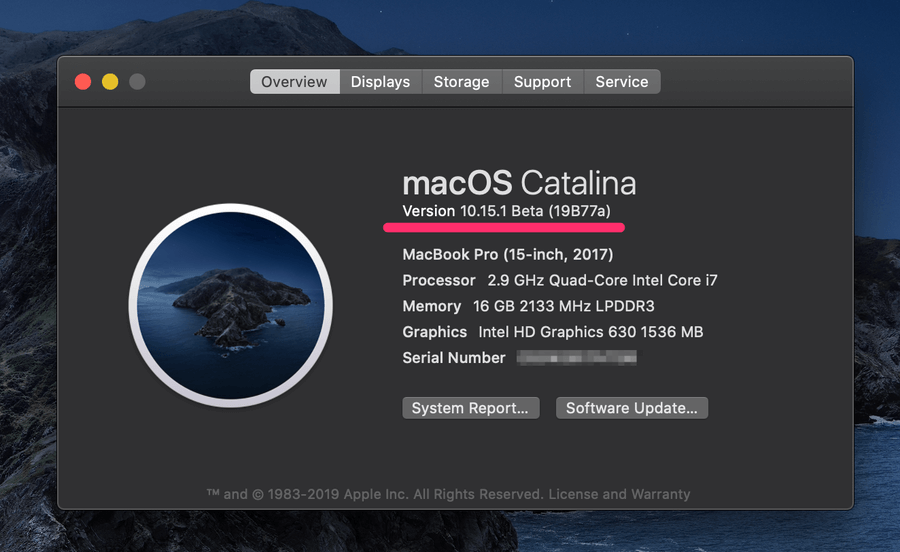
उसले त्यसपछि निर्देशनहरू पालना गर्यो र आफ्नो म्याकलाई नवीनतम macOS संस्करणमा अपडेट गर्यो।

उसको म्याक १०.१५.१ (गैर-बिटा) चलिरहेको छ। तीन दिनको लागि, र Wi-Fi समस्या हट्यो!

अझै पनि समस्या छ? हाम्रो समाधानमा जानुहोस्।
नयाँ नेटवर्क स्थान सिर्जना गर्नुहोस्
पहिले, प्रणाली प्राथमिकताहरू खोल्नुहोस्, त्यसपछि नेटवर्क ।

स्थान ड्रप-डाउन मेनुमा क्लिक गर्नुहोस् (यसले हाल स्वचालित भन्छ) र क्लिक गर्नुहोस् स्थानहरू सम्पादन गर्नुहोस् ।

“ + ” चिन्हमा क्लिक गरेर नयाँ स्थान सिर्जना गर्नुहोस्, र यदि तपाईं चाहनुहुन्छ भने यसलाई पुन: नामाकरण गर्नुहोस्। (नाम महत्त्वपूर्ण छैन।) क्लिक गर्नुहोस् सम्पन्न ।

अब आफ्नो ताररहित नेटवर्कमा लग इन गर्ने प्रयास गर्नुहोस्। धेरै प्रयोगकर्ताहरूले पत्ता लगाउँछन् कि यो अब काम गर्दछ। यदि तपाईं चाहनुहुन्छ भने, तपाईंले आफ्नो स्थानलाई स्वचालित मा परिवर्तन गर्न सक्नुहुन्छ र यसले त्यहाँ पनि काम गर्नुपर्छ।
थप चरणहरू
यदि तपाईंले अझै पनि Wi-Fi समस्याहरू सामना गरिरहनुभएको छ भने , यहाँ केहि अन्तिम सुझावहरू छन्। प्रत्येक चरण पछि आफ्नो Wi-Fi परीक्षण गर्नुहोस्, त्यसपछि अर्कोमा जानुहोस् यदि यसले अझै काम गरिरहेको छैन भने।
- तपाईंको हार्डवेयरको लागि पूर्वनिर्धारित सेटिङहरू पुनर्स्थापना गर्ने प्रयास गर्नुहोस् (तपाईंको Wi-Fi सहित एडाप्टर) तपाईंको NVRAM रिसेट गरेर। पहिले, तपाइँको कम्प्यूटर बन्द गर्नुहोस्, त्यसपछि तपाइँ यसलाई बुट गर्दा, स्टार्टअप घन्टी नसुनेसम्म Option+Command+P+R होल्ड गर्नुहोस्।
- तपाईंको नेटवर्क सेटिङहरू अन्तर्गत, हटाउनुहोस्। Wi-Fi सेवा त्यसपछि यसलाई फेरि थप्नुहोस्। तपाईंले पहिले जस्तै नेटवर्क सेटिङहरू खोल्नुहोस्, हाइलाइट गर्नुहोस् Wi-Fi , त्यसपछि सूचीको तल "-" प्रतीकमा क्लिक गर्नुहोस्। अब “+” चिन्हमा क्लिक गरेर, Wi-Fi चयन गरी Create मा क्लिक गरेर सेवालाई फेरि थप्नुहोस्। अब सञ्झ्यालको तल दायाँमा रहेको Apply मा क्लिक गर्नुहोस्।
- अन्तमा, तपाईंको Mac सुरक्षित मोडमा पुनः सुरु गर्नुहोस् । आफ्नो म्याक बन्द गर्नुहोस् त्यसपछि शिफ्ट थिच्नुहोस्लगइन स्क्रिन नदेखिएसम्म कुञ्जी।
- यदि सबै असफल भए, Apple समर्थनलाई सम्पर्क गर्नुहोस्।
के हामीले तपाईंको समस्या समाधान गर्यौं?
तपाईंले अझै पनि समस्याहरू सामना गरिरहनुभएको छ भने, दृढ रहनुहोस्। एप्पलबाट भविष्यको प्रणाली अपडेटमा समस्या समाधान हुनेछ भन्ने कुरामा कुनै शंका छैन। यस बीचमा, यहाँ केहि चीजहरू छन् जुन तपाईंले प्रयास गर्न सक्नुहुन्छ:
- Wi-Fi पूर्ण रूपमा बन्द गर्नुहोस् र तपाईंको राउटरमा जडान गर्न इथरनेट केबल प्रयोग गर्नुहोस्।
- ब्लुटुथ सेटअप गर्नुहोस् वा तपाईंको iPhone वा iPad मा USB Personal Hotspot ।
- Apple को समर्थनमा सम्पर्क गर्नुहोस्।
के हामीले तपाईंलाई Wi-Fi समस्याहरू समाधान गर्न मद्दत गरेका छौं? कुन कदम वा कदमले मद्दत गर्यो? हामीलाई टिप्पणीहरूमा थाहा दिनुहोस् ताकि अन्य म्याक प्रयोगकर्ताहरूले तपाईंको अनुभवबाट सिक्न सकून्।

